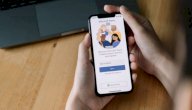محتويات
الإيميل
يُعرَّف الإيميل أو البريد الإلكتروني بأنّه المعلومات التي تُتبادل بين المستخدمين من خلال الاتصالات السّلكية واللاسلكيّة، والتي تُخزّن على جهاز الحاسوب، بالإضافة لذلك يُعرَّف البريد الإلكتروني بأنه رسالة تحتوي على مجموعة من الملفات والنصوص والصور أو المرفقات التي تُرسل من خلال شبكة لشخص معين أو مجموعة من الأفراد، ووفقًا للدراسات فإنَّ أول رسالة بريد إلكتروني كانت عام 1971 للميلاد باستخدام الشاب راي توملينسون، إذ أرسل رسالة الإيميل لنفسه بهدف خوض التجربة والكشف عنها، وبقدوم عام 1996 للميلاد أُرسِلت العديد من الرسائل من خلال البريد الإلكتروني[١].
إنشاء حساب الهوتميل
يُمكن إنشاء حساب على هوتميل كما يلي[٢]:
- التوجه إلى موقع الهوتميل من خلال الرابط التالي (www.hotmail.com)، وهكذا ستظهر للمستخدم خاصية تسجيل الدخول أو إنشاء حساب جديد في موقع الهوتميل، وللحصول على الحساب يجب الدخول مباشرة خاصة إذا امتلك المستخدم حساب Windows Live من خلال ملء جميع الحقول الموجودة في المنطقة اليمنى من الصفحة، ولكن إذا لم يمتلك المستخدم حسابًا عليه الضغط على أيقونة تسجيل حساب جديد التي تظهر باللغة الإنجليزية عبر الكلمتين (Sign Up).
- تعبئة جميع البيانات الموجودة في صفحة التسجيل، وفي هذه الصفحة يستطيع المستخدم تعبئة البريد الإلكتروني الذي يُريده، بالإضافة لضرورة تعبئة المعلومات الخاصة المطلوبة وبيانات الأمان.
- تعبئة جميع البيانات المستخدمة من خلال تحديد الطريقة التي يُريد المستخدم تسجيل الدخول عبرها، وعامةً تُعد هذه الطريقة الأسهل في عملية التسجيل، إذ تتطلب وضع الاسم وتاريخ الميلاد والجنس، وهنا تجدر الإشارة إلى أنَّه ليس من الضروري تعبئة معلومات صحيحة، أي إذا أراد المستخدم وضع بيانات غير صحيحة عليه كتاباتها في مكانها المخصص حتى يستطيع تذكرها في وقت آخر.
- إنشاء اسم الحساب، وعامةً يُنصح باختيار اسم مميز في خانة المايكروسوفت والتأكد من أنَّ الخيار الذي اختاره المستخدم مفعلًا، وعامةً يُمكن استخدام بريد إلكتروني مسجّل مسبقًا، كما تتطلب هذه العملية إنشاء كلمة السر بشرط أن لا يقل عدد حروفها عن 8 حروف، ومن الضروري مراعاة الحروف ذات الحجم الكبير والصغير، كما يُنصح باستخدام أرقام مع الحروف بهدف زيادة نسبة الأمان والحصول على كلمة قوية، وعامةً إنَّ اعتماد 16 حرفًا يزيد نسبة قوتها، وإذا لم يرد المستخدم استخدام حروف كبيرة وأرقام عليه استخدام حرف كبير ورقم واحد على الأقل.
- تعبئة جميع بيانات الاتصال، وإذا فقد الشخض كلمة المرور عليه إدخال طريقتين على الأقل بهدف تحقيق الاتصال، ويضم ذلك الأمر رقم الهاتف وعنوان البريد الإلكتروني، ويُمكن اختيار سؤال أمان من الخيارات المتاحة في المنطقة السفلى، ومن الضروري أن تحتوي الإجابة على ما لا يقل عن خمسة حروف.
- اختيار اسم الدولة التي يقيم فيها المستخدم من قائمة الدول، ثمَّ كتابة الرمز البريدي الخاص به أيضًا.
- تأكيد إنسانية المستخدم وأنه ليس روبوتًا، وعامةً إنَّ هدف هذه الخطوة هو الخوف من استغلال الأتمتة على أجهزة الأندرويد أو شركة مايكروسوفت التي تقضي على جميع الرسائل المزعجة في الإيميل بغض النظر عن السبب، وعامةً يُطلب من المستخدم وضع الرموز التي تظهر على الشاشة قبل الموافقة على جميع شروط الاشتراك في خدمة حساب الهوتميل بهدف الانتهاء من إنشاء الحساب.
- الموافقة على جميع الشروط المرتبطة بالخدمة وسياسة الخصوصية، وهكذا سيتواجد رابطان كل منهما لونه أزرق في المنطقة السفلية من الصفحة، إذ تُعد تلك الروابط مخصصة للشروط التي يجب مراعاتها بهدف الاشتراك في خدمة الهوتميل، وعامةً إنَّ المستخدم ليس مضطرًا لقراءة تلك الشروط بهدف إنشاء الحساب، ولكن يجب الموافقة عليها بهدف الاستمرارية، ويكون ذلك من خلال النقر على أيقونة الموافقة التي تتواجد في المنطقة السفلية من الصفحة بهدف إكمال عملية التسجيل.
- تسجيل الدخول إلى الحساب، ويكون ذلك من خلال زيارة موقع الهوتميل الإلكتروني مرة أخرى بهدف تسجيل الدخول للحساب الجديد.
ميزات حساب الهوتميل
يقدم حساب البريد الإلكتروني الآوتلوك أو الهوتميل مجموعة من المميزات الجيدة والتي تقدَّم من خلال عميل البريد الإلكتروني، وعامةً إنَّ استخدام البريد الإلكتروني يقدّم الخصائص التالية[٣]:
- يتركز على أهم رسائل البريد الإلكتروني الخاصة بالمستخدم عن طريق خيار خاص في النافذة.
- يُقدّم خيارًا خاصًّا يعمل على تحريك الإشارات بهدف أرشفة الرسائل وحذفها جيدًا.
- يُقدّم خيارًا لجدولة الرسائل بهدف العودة إلى صندوق الوارد الخاص بالمستخدم في أي وقت محدد.
- يُثبّت الرسائل المهمة في المنطقة العلوية من البريد الوارد.
- يُقدّم خيارًا يسمح باستخدام أيقونات تنسيق النص بهدف تخصيص رسائل البريد الإلكتروني الصادرة.
- يُضيف بريد الآوتلوك للمستخدمين مسارات السفر وخطوط الطيران من الرسائل إلى التقويم الخاص بالمستخدم.
- يُرفق ملفات من (Google Drive)، و(Dropbox)، و(OneDrive).
إرسال واستقبال البريد الإلكتروني
يتعامل حساب الهوتميل مع الرسائل الإلكترونية بالطريقة نفسها التي تعتمد عليها مزودات الإيميلات الأخرى على صفحات الويب، وبمجرد تسجيل الدخول للحساب فإنَّ الهوتميل يأخذ المستخدم إلى البريد الوارد الذي تُخزن فيه الرسائل الجديدة افتراضيًّا، كما تجدر الإشارة إلى أنَّ الرسائل الجديدة أو التي لم يفتحها المستخدم تظهر بالخط الغامق، ولفتح الرسائل يجب النقر عليها، ولكن لإرسال رسالة إلكترونية يجب النقر على أيقونة رد أو النقر على أيقونة جديد بهدف إرسال بريد جديد، كما يتوجب على المستخدم كتابة عنوان البريد الإلكتروني للمستخدم في المربع الذي يُطلق عليه إلى، ثمَّ إدخال عنوان الموضوع في الحقل الموضوع وكتابة الرسالة في الحقل المخصص للنص، وعامةً يُمكن لحساب الهوتميل عرض النصوص بتنسيقين هما (rich) أو (HTML)، ويُمكن إرسال الملفات أو الصور أو الارتباطات أو الرموز، وبعد الانتهاء من كتابة البريد الإلكتروني يجب النقر على أيقونة إرسال حتى يُعيد الحساب توجيه الرسالة لخادم البريد الإلكتروني الذي بدوره يُسلم الرسالة لصندوق بريد المستخدم المطلوب تزويده بالرسالة[٤].
تصفية البريد الإلكتروني
إنَّ استخدام الهوتميل يصحبه امتلاء صندوق الوارد الخاص بالمستخدم بسرعة، وهنا تجدر الإشارة إلى أنَّ الهوتميل يحتوي على مجموعة من الأدوات التي تُساعد في التحكم في تدفق البريد للحساب الخاص بالمستخدم، وفيما يتعلق بالمرشحات فإنها تحدد مجموعة العناوين الآمنة وغير الآمنة من خلال مجموعة من الخيارات التي تميز بين الرسائل المرغوب بها والرسائل غير المرغوب بها، وفيما يتعلق بقائمة عناوين البريد الإلكتروني وجهات الاتصال فإنها تتيح للمستخدم تخصيص المظهر كما يرغب، وللتحكم في الإعدادات يجب الانتقال إلى خيارات الموجودة على الجهة اليمنى، ثمَّ النقر على أيقونة مزيد من الخيارات، وهكذا سيتذكر الهوتميل جميع التفضيلات المحفوظة[٤].
تغيير كلمة مرور حساب الهوتميل
يمكن تغيير كلمة مرور حساب الهوتميل من خلال اتباع الخطوات الآتية[٥]:
- تسجيل الدخول إلى حساب الهوتميل أو الأوت لوك الخاص.
- الضغط على صورة الملف الشخصي، والضغط على خيار عرض الحساب.
- الضغط على خيار تغيير كلمة المرور، وإدخال كلمة المرور الحالية، ثم الضغط على تسجيل الدخول.
- الضغط على خيار إرسال الكود للتحقق من هوية مستخدم الحساب، وإدخال الكود الذي سيُرسل إلى رقم الهاتف المحمول أو الإيميل في المكان المخصص له.
- إدخال كلمة المرور الحالية وكلمة المرور الجديدة، والضغط على خيار تأكيد، ثم الضغط على التالي، وسيُرسل بريد إلكتروني لتأكيد تغيير كلمة المرور الخاصة بالمستخدم.
تسجيل الخروج من هوتميل
يُمكن تسجيل الخروج من حساب الهوتميل من خلال اتباع الخطوات الآتية[٦]:
- التوجه إلى موقع آوت لوك من أي متصفح إنترنت.
- الضغط على الاسم، أو اسم المستخدم الموجود في أعلى الشاشة، لفتح القائمة.
- الضغط على خيار تسجيل الخروج، وبهذا الشكل يتم تسجيل الخروج من حساب الهوتميل.
المراجع
- ↑ "E-mail", computerhope,4-2-2019، Retrieved 1-11-2019. Edited.
- ↑ "كيفية إنشاء حساب Hotmail جديد"، ويكي هاو ، اطّلع عليه بتاريخ 1-11-2019. بتصرّف.
- ↑ )Heinz Tschabitscher (26-8-2019), "How to Create a New Outlook.com Email Account"، lifewire, Retrieved 1-11-2019. Edited.
- ^ أ ب Jay Leon, "How Does MSN Hotmail Work?"، smallbusiness, Retrieved 1-11-2019. Edited.
- ↑ "How To Change a Hotmail or Outlook Account Password", ccm, Retrieved 28-5-2019. Edited.
- ↑ "How to Log Out of Outlook", wikihow, Retrieved 28-5-2019. Edited.